كيفية إزالة التجاعيد من الصور - 4 طرق سهلة
هل تريد تحسين صور البورتريه أو اللقطات المنتجات الخاصة بك عن طريق تنعيم التجاعيد في الصور؟ سواء كنت تعمل مع لقطات الهواتف الذكية أو الملابس، فإن الطريقة الصحيحة لإزالة التجاعيد يمكن أن تساعد في تقديم أفضل مظهر لك. يشرح هذا الدليل طرقًا متعددة، موضحًا كيفية إزالة التجاعيد من الصور بأفضل الطرق المتاحة.
الجزء 1. أفضل خيار لإزالة التجاعيد من الصورة: HitPaw FotorePea
إذا كنت قد التقطت صورة جذابة بصريًا وترغب في إزالة التجاعيد من الصور، فإن HitPaw FotorePea (المعروفة سابقًا باسم HitPaw Photo Enhancer) هي خيار مثالي. مع التقدم في الذكاء الاصطناعي، قدمت هذه الأداة مؤخرًا ميزة "إعادة الطلاء المحلي" ضمن أداة محرر الصور الخاصة بها. يضيف المستخدمون ببساطة نصًا مفصلًا إلى قسم التعليمات لتحديد التغييرات في الصورة. وعلاوة على ذلك، يوفر لك ميزة "التحريك" لفحص التغييرات عن كثب.
الميزات الرئيسية
- 1.يوفر أداة "الفرشاة" لتحديد المنطقة المستهدفة لتحقيق نتائج فعالة.
- 2.يقدم أداة الممحاة التي تتيح لك إلغاء العناصر غير المرغوب فيها في الصورة.
- 3.يوفر نظام معالجة دفعي لتحرير جميع الصور في وقت واحد.
- 4.يمكنك من تكبير الصور حتى 8 مرات دون تدمير الجودة.
- 5.يسمح لك باستعادة الصور القديمة المتناثرة باستخدام مستعيد الصور.
كيفية إزالة التجاعيد من الصور في HitPaw FotorePea
عند استكشاف ميزاته الرئيسية، إذا كنت متحمسًا لإزالة التجاعيد، فاتبع الدليل المفصل خطوة بخطوة:
الخطوة 1. الوصول إلى أداة HitPaw FotorePea والوصول إلى محرر الصور
عند دخولك الواجهة الرئيسية، انقر على أداة "محرر الصور الذكي" وادخل الصورة المطلوبة من جهازك للاستبدال بواسطة الذكاء الاصطناعي.
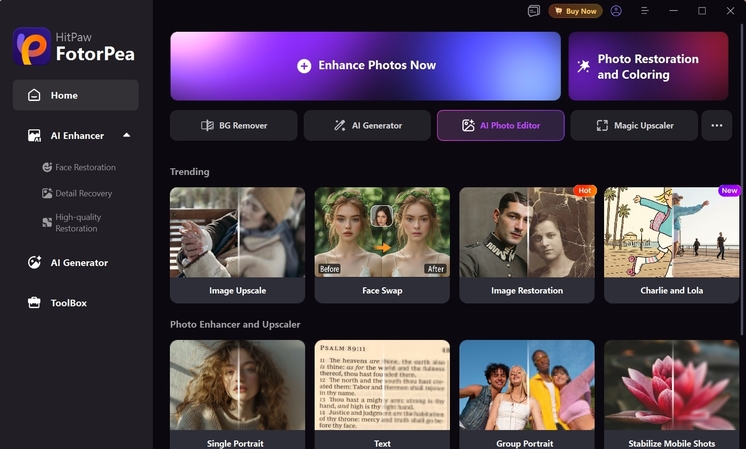
الخطوة 2. الوصول إلى ميزة الاستبدال بواسطة الذكاء الاصطناعي في FotorePea
لمواصلة الأمر، قم بالوصول إلى "صندوق الأدوات" من اليمين، واختر "الاستبدال بواسطة الذكاء الاصطناعي" من الخيارات المتاحة.
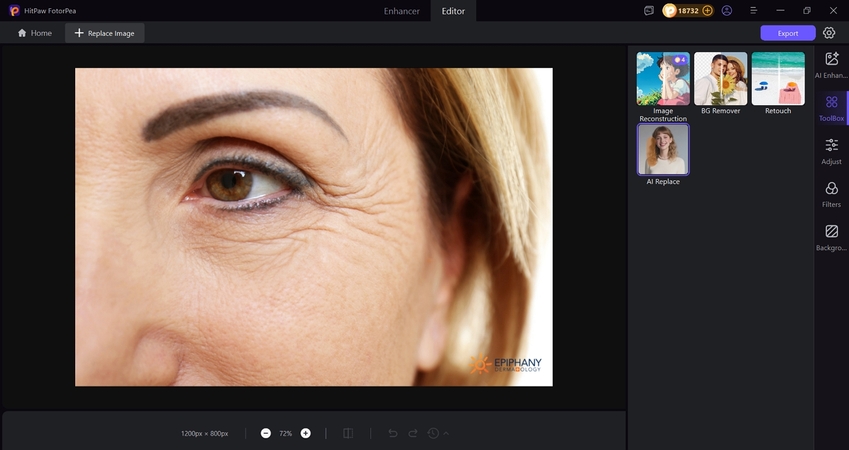
الخطوة 3. تقديم التعليمات للاستبدال والتنفيذ
أضف تعليمات مفصلة ضمن قسم "التعليمات" مع الميزات المتاحة الأخرى لتحديد المناطق بوضوح. بعد ذلك، اضغط على زر "توليد" لتنفيذ العملية عبر FotorePea.
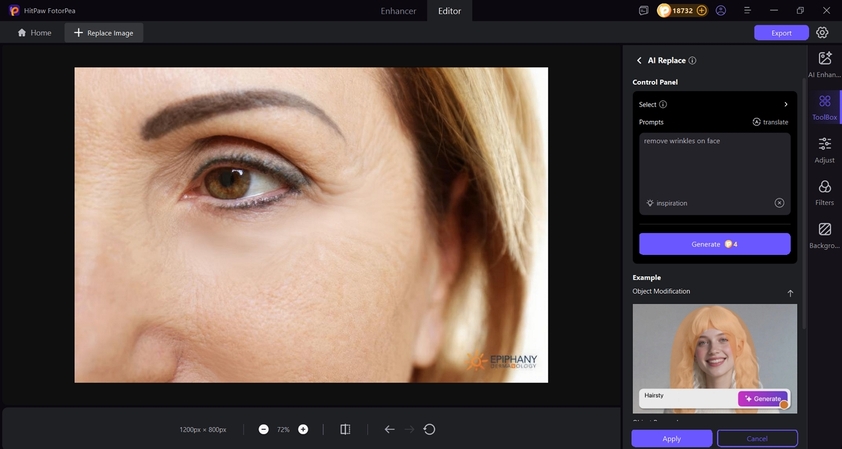
الجزء 2. كيفية التخلص من التجاعيد في Photoshop: دليل سهل
إذا كنت تفضل تعديلًا دقيقًا وطبيعي المظهر مع الحفاظ على نسيج البشرة الفريد، يمكنك استخدام أداة "فرشاة العلاج الموضعية" في Photoshop. تتيح لك دمج دقيق من خلال أخذ عينات من النسيج القريب ثم لصقه في المنطقة المستهدفة مع السماح لك بإنشاء طبقة مكررة. لذا، إذا كنت ترغب في معرفة كيفية التخلص من التجاعيد في Photoshop، فانتقل عبر الدليل التالي:
الخطوة 1.عند دخولك إلى Photoshop، انقر على "ملف" ثم اختر "فتح" من القائمة المنبثقة.

الخطوة 2.عند فتح الملف المطلوب، انقر على قائمة الطبقات وكررها.

الخطوة 3.ثم انقر على أيقونة "الفرشاة" لتحديد أداة "فرشاة العلاج الموضعية" من القائمة.

الخطوة 4.الآن، قم بتمكين خيار "عينات من جميع الطبقات" الموجود في شريط الأدوات في الواجهة.

الخطوة 5.هنا، اضغط على المنطقة المطلوبة من الوجه التي تريد أخذ عينة من الجلد منها للمنطقة المستهدفة.

الخطوة 6.اكتب CTRL+J على لوحة المفاتيح للوصول إلى أداة "التصحيح" وتحديد منطقة التجاعيد في الوجه.

الخطوة 7.أخيرًا، أصبحت صورتك خالية من التجاعيد، والتي يمكن تصديرها أكثر باستخدام زر "المشاركة".

الجزء 3. كيفية إزالة التجاعيد من الصور على تطبيق جوال
إذا كنت منشئ محتوى يتطلع إلى إزالة التجاعيد من صورة أثناء التنقل، فكر في تطبيقات الجوال مثل YouCam Perfect (iOS|Android). إنه تطبيق لتحرير الصور على الجوال مدعوم بالذكاء الاصطناعي مصمم للمستخدمين العاديين والمتقدمين. يستخدم المستخدمون ببساطة ميزة "الجمال" ويسحبون المقياس، مما ينعم الوجه. لذا، إذا كنت ترغب في استخدام هذا التطبيق لإزالة التجاعيد، فاتبع الدليل المقدم:
الخطوة 1.قم بتشغيل الأداة، حدد خيار "تحرير" الصورة لإدراج الصورة المطلوبة. بعد ذلك، حدد أداة "الجمال" ثم اختر ميزة التنعيم.

الخطوة 2.هنا، اسحب المقياس لتنعيم بشرتك ثم اضغط على خيار "العلامة". أخيرًا، أصبحت الصورة الآن خالية من التجاعيد، اضغط على زر "حفظ" لتصديرها إلى معرض الهاتف.

الميزات الرئيسية
- 1.مسح العناصر أو الأشخاص غير المرغوب فيهم بسهولة وتغيير الخلفيات في الصور.
- 2.يوفر مجموعة متنوعة من المرشحات الأنيقة، وتأثيرات الصور، والملصقات، والإطارات.
- 3.ينشئ رسوم متحركة أو يصنع مقاطع فيديو قصيرة من الصور.
الجزء 4. كيفية إزالة التجاعيد من صورة عبر الإنترنت مجانًا
بجانب الأداة التي نوقشت أعلاه، إذا كنت ترغب في إزالة التجاعيد من صورة عبر الإنترنت مجانًا، فاقرأ القسم التالي أدناه:
1. محرر YouCam Online
توفر هذه الأداة اكتشافًا مدعومًا بالذكاء الاصطناعي يحدد تلقائيًا ويستهدف مناطق التجاعيد مثل خطوط العينين والجبهة. للحصول على نتائج دقيقة، يوفر شريط تمرير يسمح للمستخدمين بالتحكم في قوة إزالة التجاعيد. بجانب مزيل التجاعيد، يتضمن أيضًا إزالة الشوائب، وتنعيم البشرة، وتقليل أكياس العين، ومزيل الهالات السوداء لتحسين كامل للصور الشخصية. لذا، إليك دليل سريع لتتعلم كيفية إزالة التجاعيد من الصور:
الخطوة 1.ابدأ بالوصول إلى الأداة والنقر على زر "تحميل صورتك" لإدراج الصورة ذات الوجه المتجعد.

الخطوة 2.عند إدراج الصورة، ستبدأ تلقائيًا في إزالة التجاعيد. بعد ثوانٍ قليلة، ستظهر صورة خالية من التجاعيد، والتي يمكنك حفظها على جهازك بالنقر على زر "تطبيق".

الميزات الرئيسية
- 1.كونها نظامًا قائمًا بالكامل على الويب، فإنها تتيح التحرير مباشرة في المتصفح.
- 2.يحافظ على لون البشرة الأصلي وملمسها، متجنبًا الظهور الاصطناعي.
- 3.لتبسيط العملية، تقوم بتنعيم التجاعيد على الفور بجهد قليل.
2. فوتور
ضمن هذه الأداة، يستخدم المستخدمون ميزة "الممحاة السحرية" لإلغاء التجاعيد في المنطقة المستهدفة من الوجه. بالإضافة إلى ذلك، يتيح لك أيضًا إزالة العناصر غير المرغوب فيها أو الخلفيات من الصور. علاوة على ذلك، يمكن لفوتور أيضًا إزالة تجاعيد الجسم، والتجاعيد في الملابس، والتجاعيد المشتتة في الخلفية. عند سماع ميزاته، دعنا نستكشف دليلًا مفصلًا خطوة بخطوة لاستخدام هذا المزيل التجاعيد في الصور:
الخطوة 1.ابدأ بالوصول إلى فوتور وانقر على خيار "تحميل الصورة" لإدراج الصورة المطلوبة من جهازك.

الخطوة 2.هنا، انقر على أداة "الممحاة السحرية" لتحديد المناطق التي تريد إزالة التجاعيد منها من الوجه.

الخطوة 3.بعد ثوانٍ قليلة، ستحصل على وجه خالٍ من التجاعيد، الذي يمكنك تنزيله بالنقر على زر "تحميل".

الميزات الرئيسية
- 1.يتضمن خيارات لتفتيح العيون، وتطبيق المكياج، وإعادة تشكيل ملامح الوجه.
- 2.يقدم العديد من الفلاتر القابلة للتخصيص، والتأثيرات الفنية، والأنسجة.
- 3.إضافة خطوط أنيقة، وملصقات، وأيقونات، وعناصر تصميم مباشرة على الصور.
الخاتمة
ختامًا لهذه المقالة، قدمنا لك أكثر الطرق فعالية التي يمكنك استخدامها لإزالة التجاعيد من صورة. يتضمن ذلك الأدوات المكتبية، والأدوات عبر الإنترنت، وتطبيقات الجوال، مما يسهل عليك الاختيار. ومع ذلك، إذا كنت تريد أداة متقدمة وسهلة الاستخدام، فنوصي باستخدام HitPaw FotorePea، التي توفر ميزة الاستبدال بواسطة الذكاء الاصطناعي التي تم إطلاقها حديثًا.







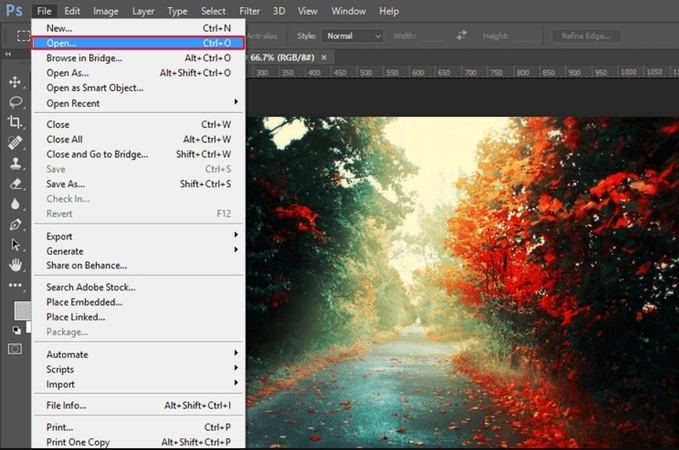
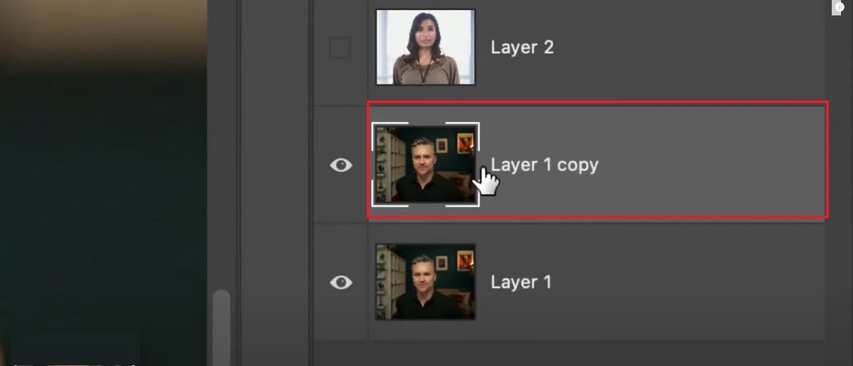
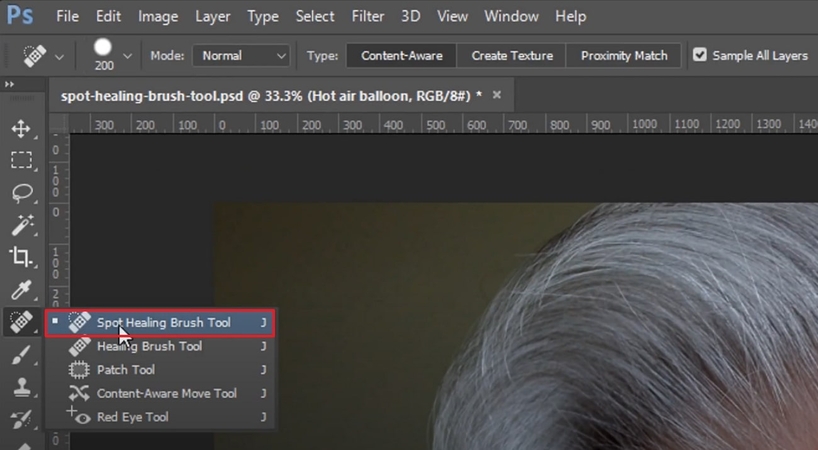
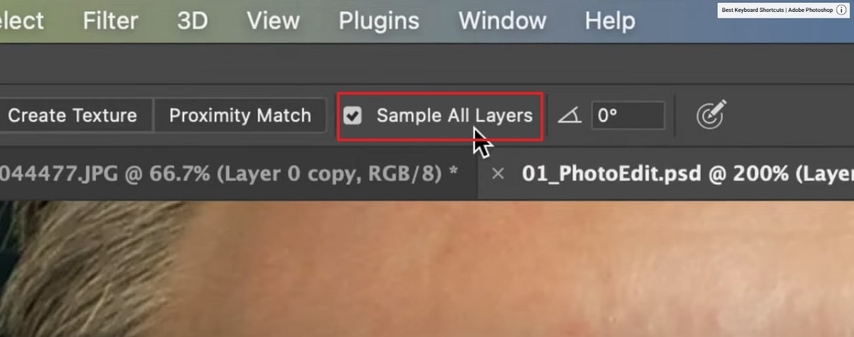
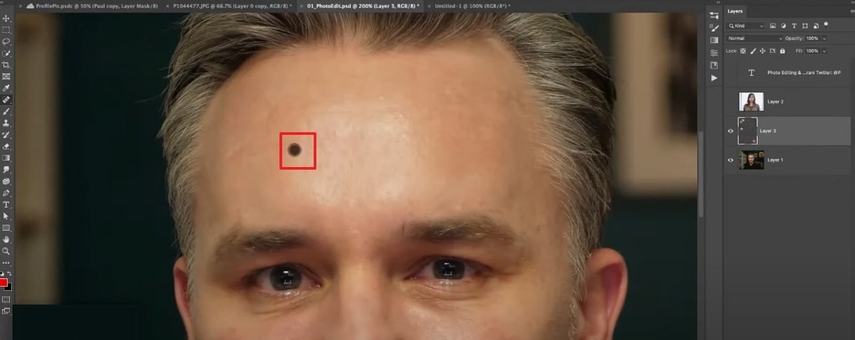
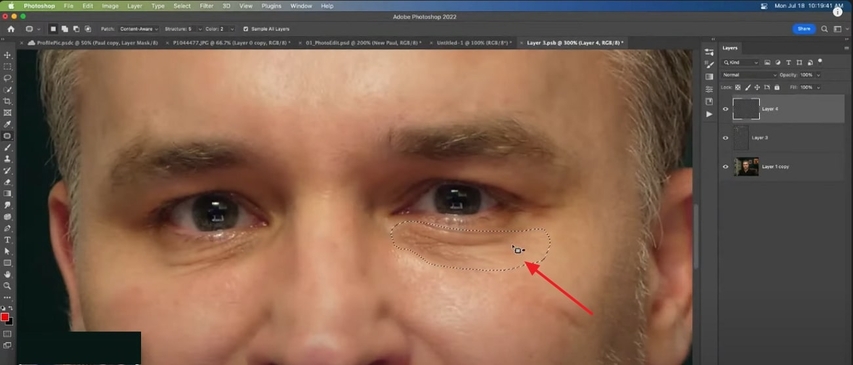
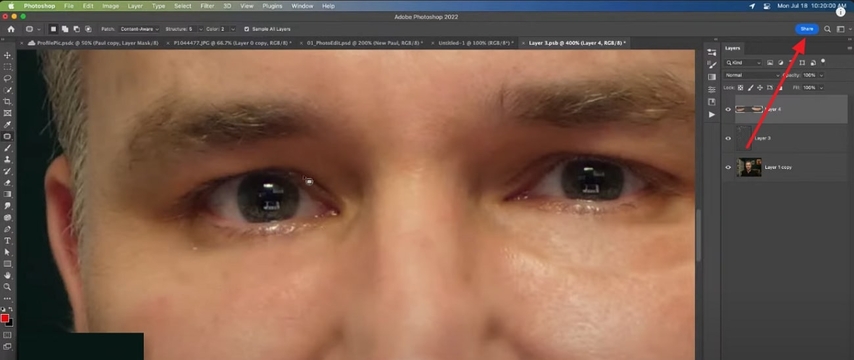
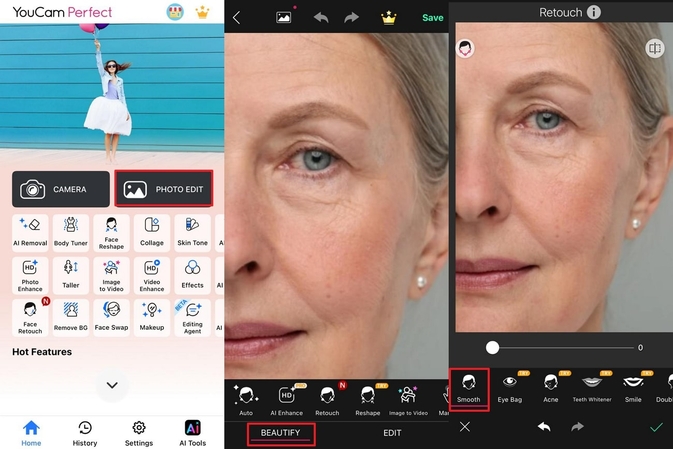
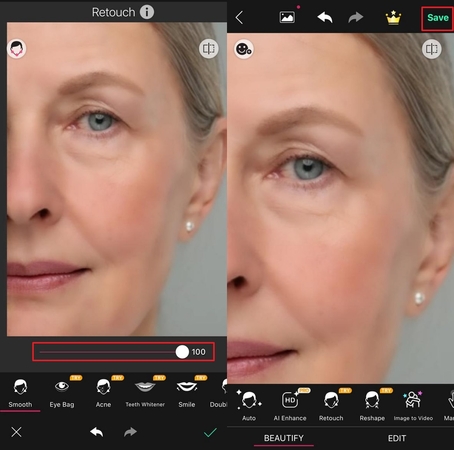
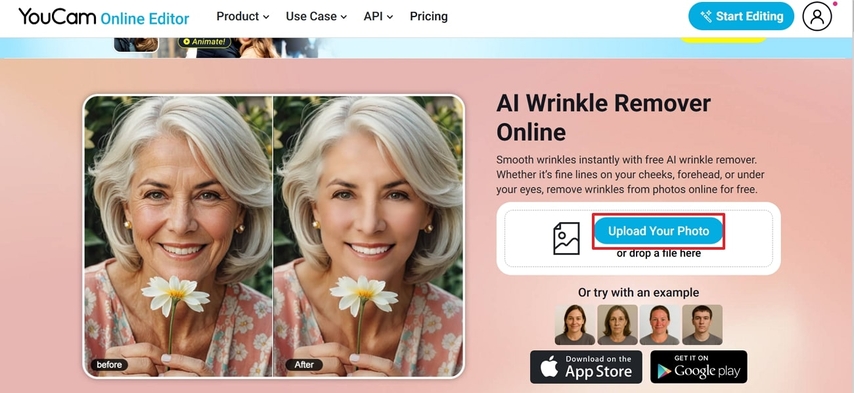
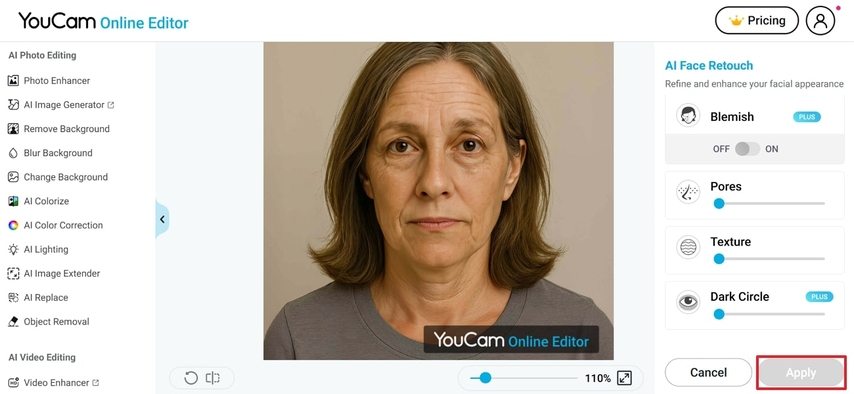
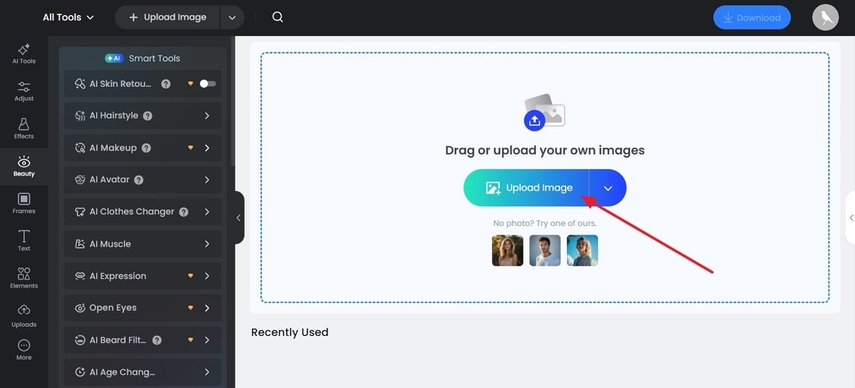
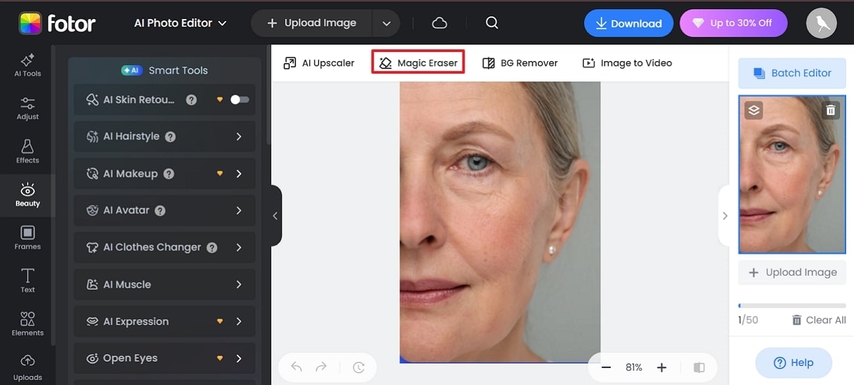
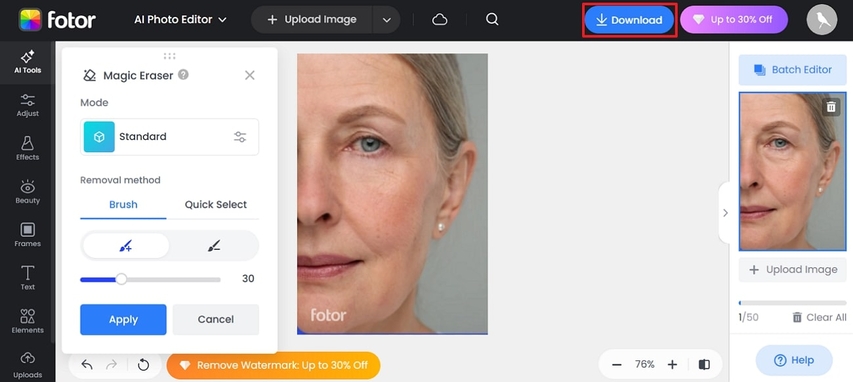

 HitPaw VoicePea
HitPaw VoicePea  HitPaw VikPea
HitPaw VikPea HitPaw Univd
HitPaw Univd 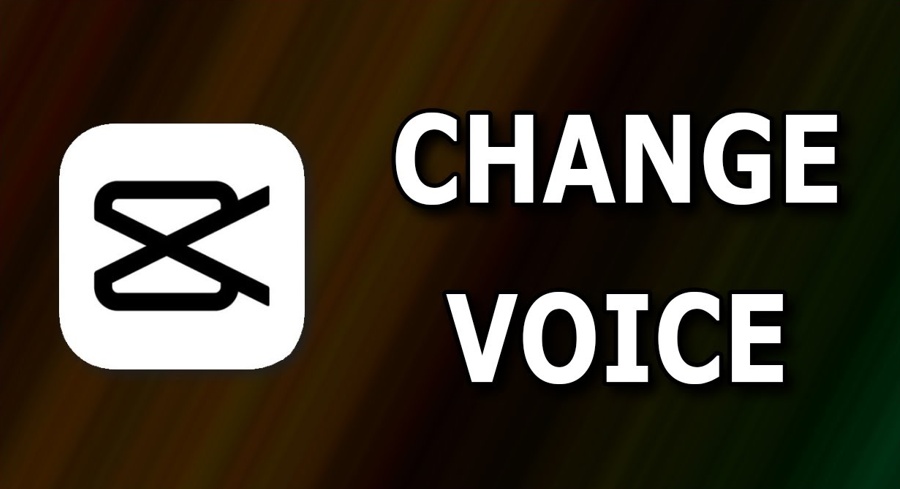
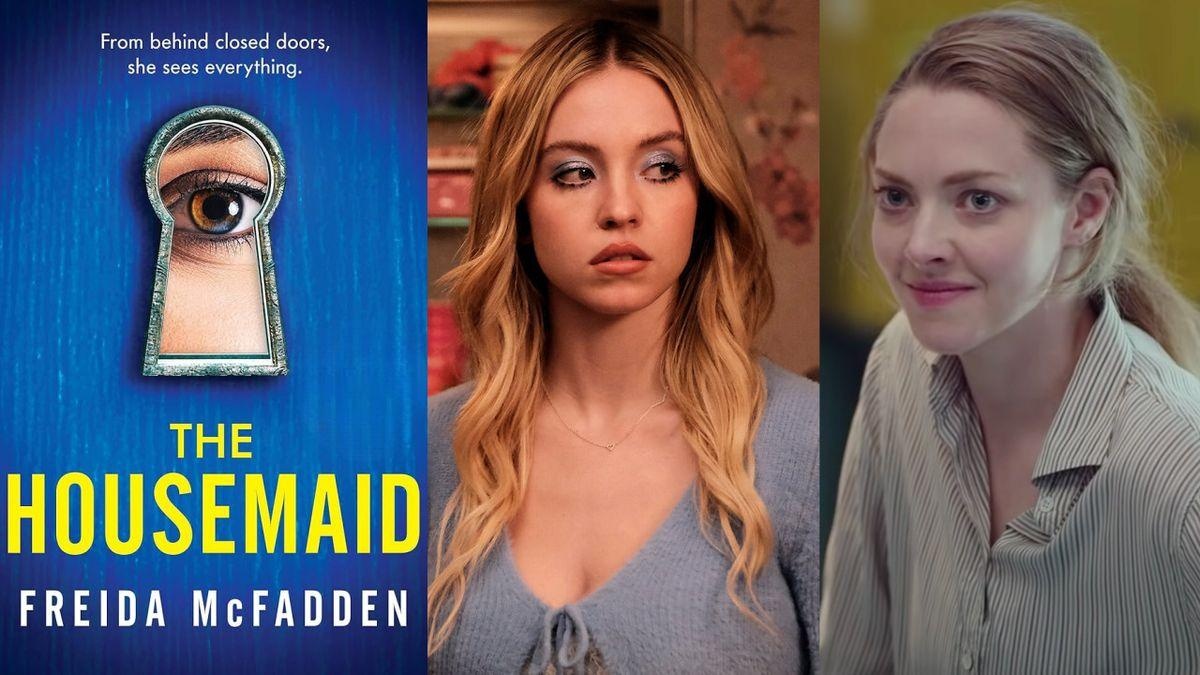
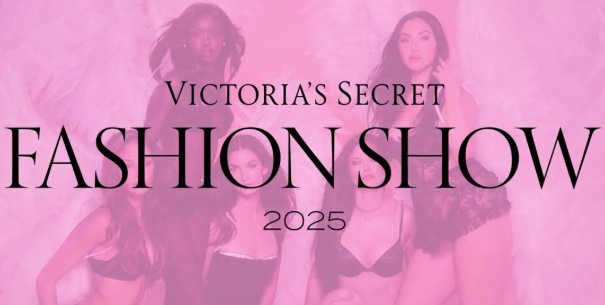

شارك هذه المقالة:
حدد تقييم المنتج :
محمد أمين
محرر HitPaw
أعمل بالقطعة منذ أكثر من خمس سنوات. دائمًا ما يثير إعجابي عندما أجد أشياء جديدة وأحدث المعارف. أعتقد أن الحياة لا حدود لها لكني لا أعرف حدودًا.
عرض كل المقالاتاترك تعليقا
إنشاء التعليقات الخاص بك لمقالات HitPaw